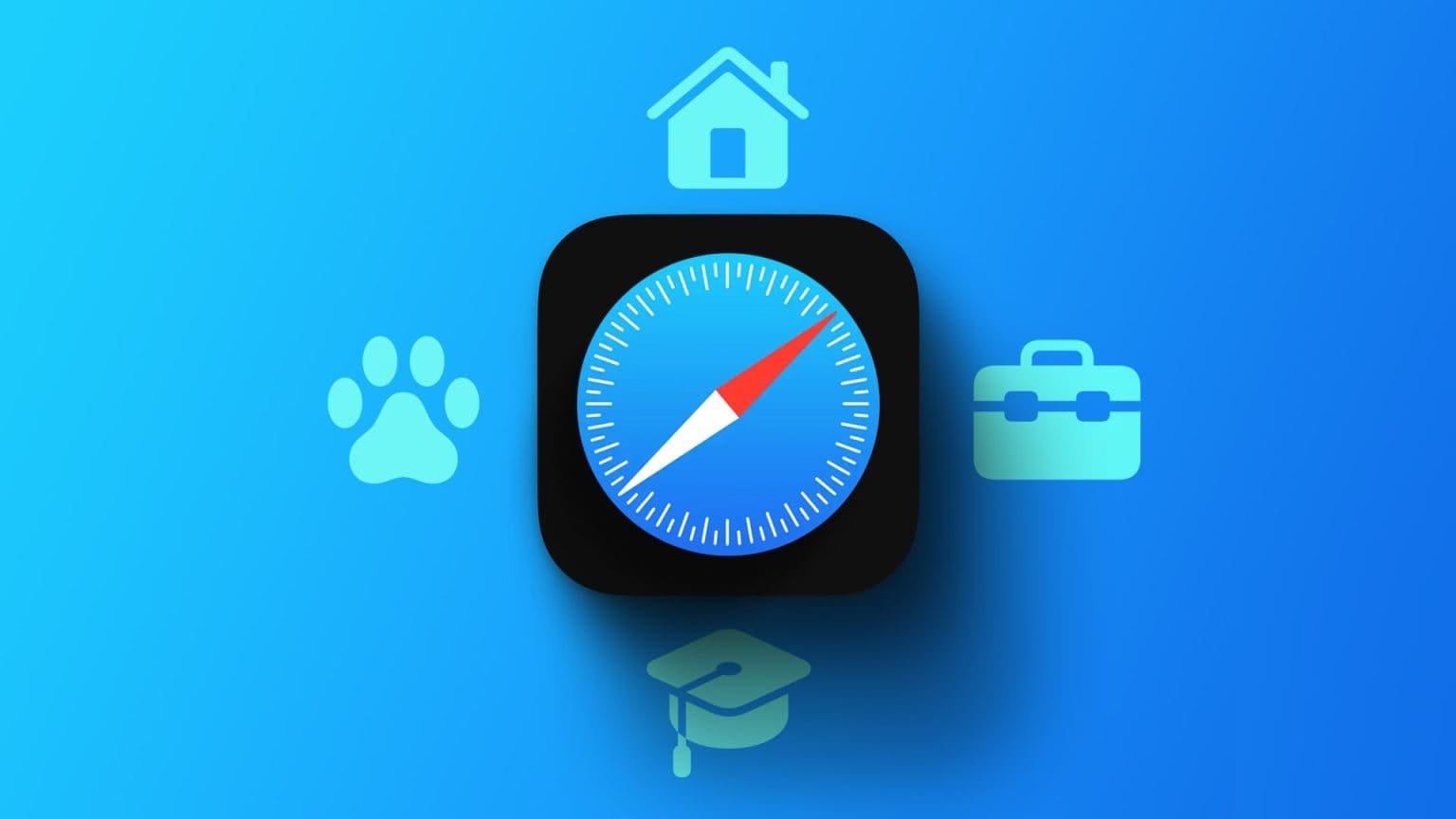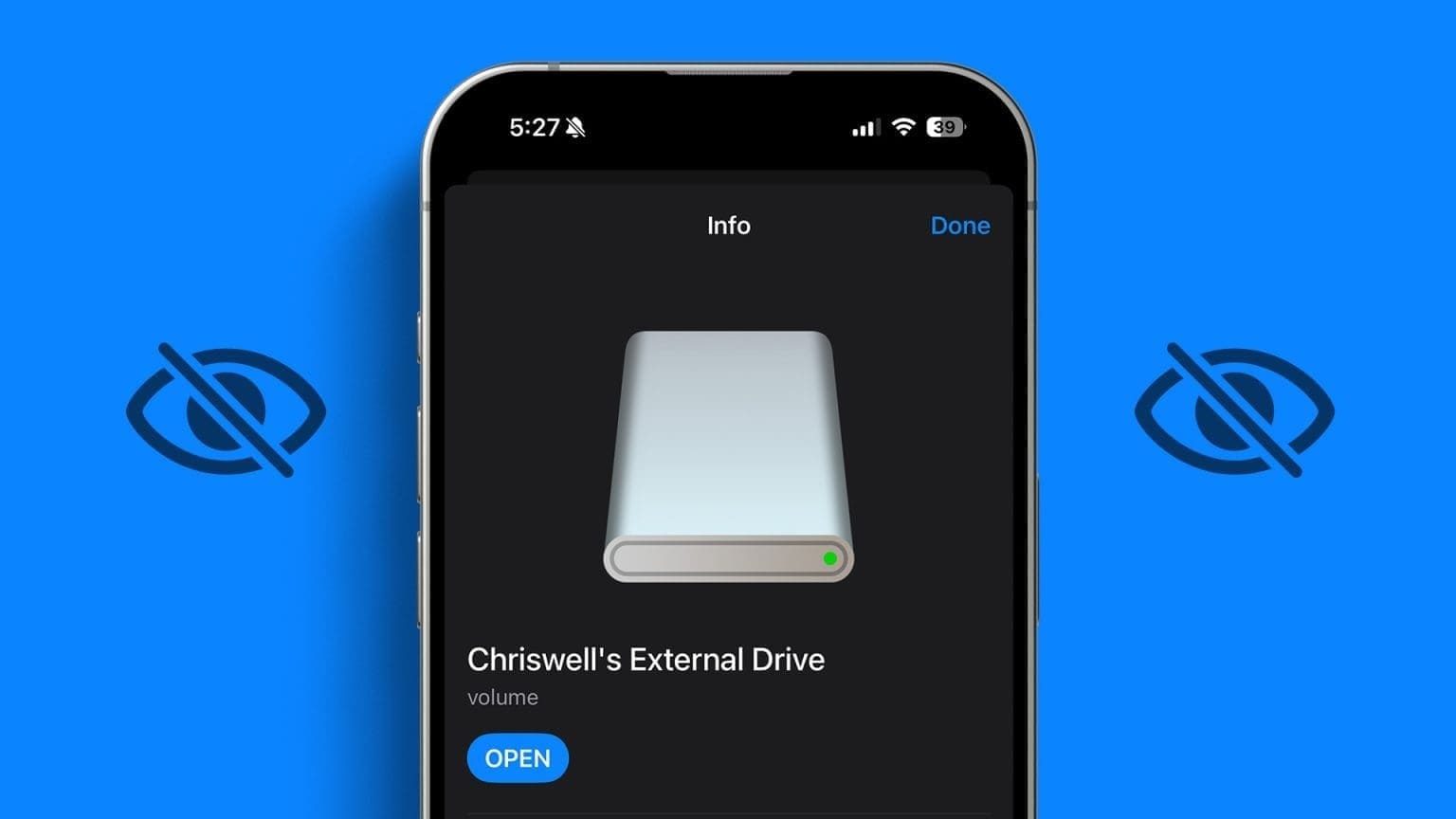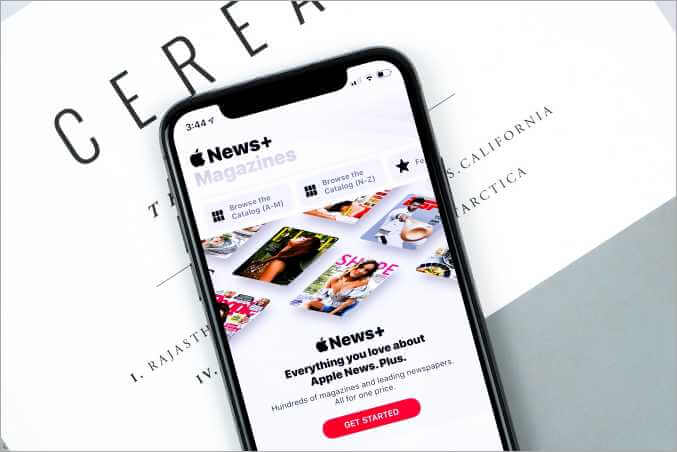Find My iPhone Это отличный сервис от Apple, который поможет вам сделать именно то, что следует из названия — найти потерянный iPhone. Вы можете отключить iPhone, удалить с него данные и даже найти примерное местоположение на карте. Хотя эта функция невероятно полезна, вы же не хотите, чтобы она вышла из строя в самый неподходящий момент. Вот несколько важных шагов, которые можно предпринять, чтобы убедиться, что она работает. Find My iPhone и исправить ошибку «Найти iPhone»? Профилактика всегда лучше лечения, поэтому рекомендуется включить эти настройки.
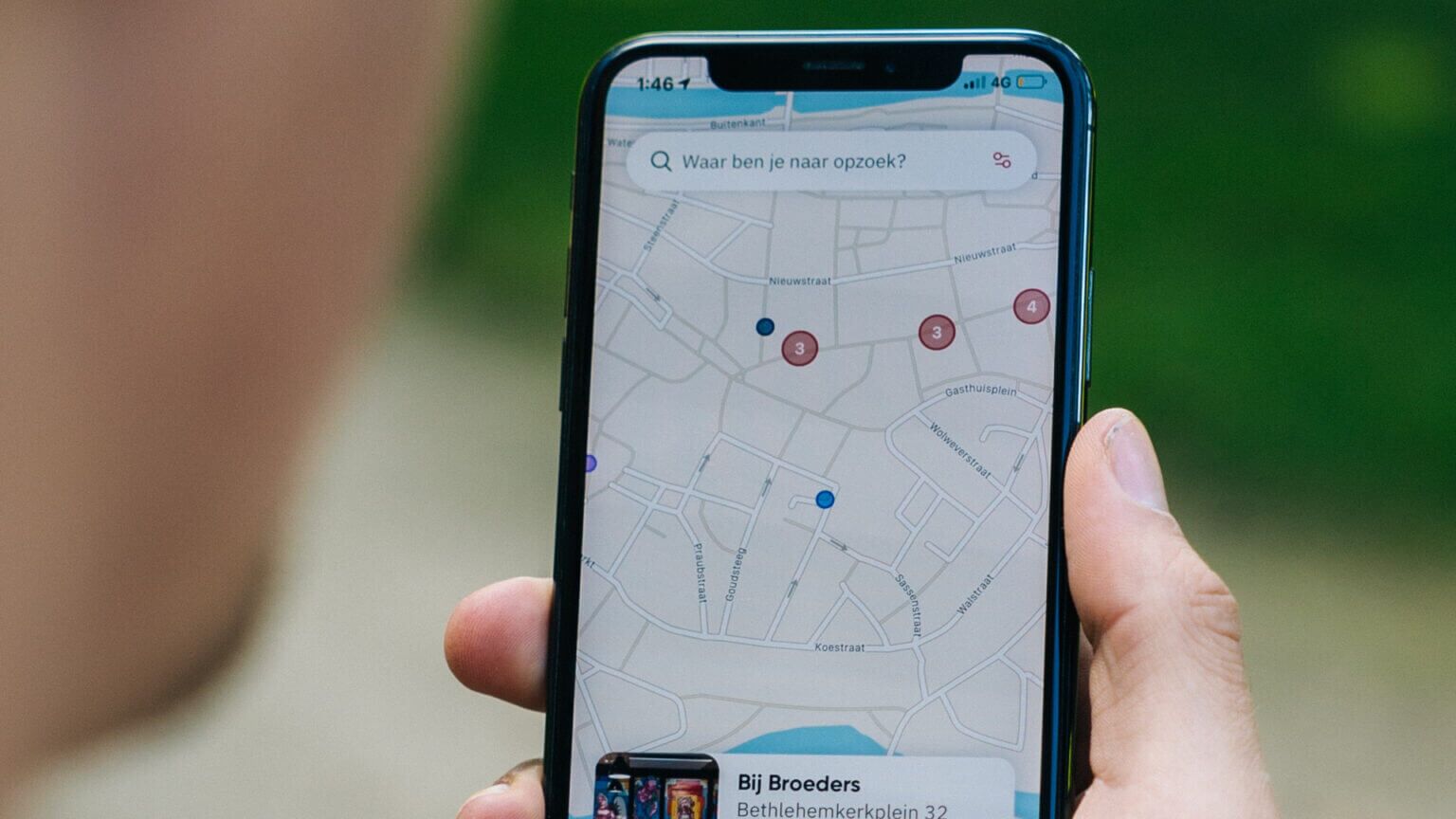
1. Убедитесь, что iCloud и «Найти iPhone» включены.
Для работы функции «Найти iPhone» на вашем iPhone необходимо войти в учётную запись Apple. Также для работы функции необходимо включить переключатели iCloud и «Найти iPhone». Вот как включить обе функции на вашем iPhone.
Шаг 1: Открыть Приложение настроек На вашем iPhone нажмите идентификационный файл ты наверху.
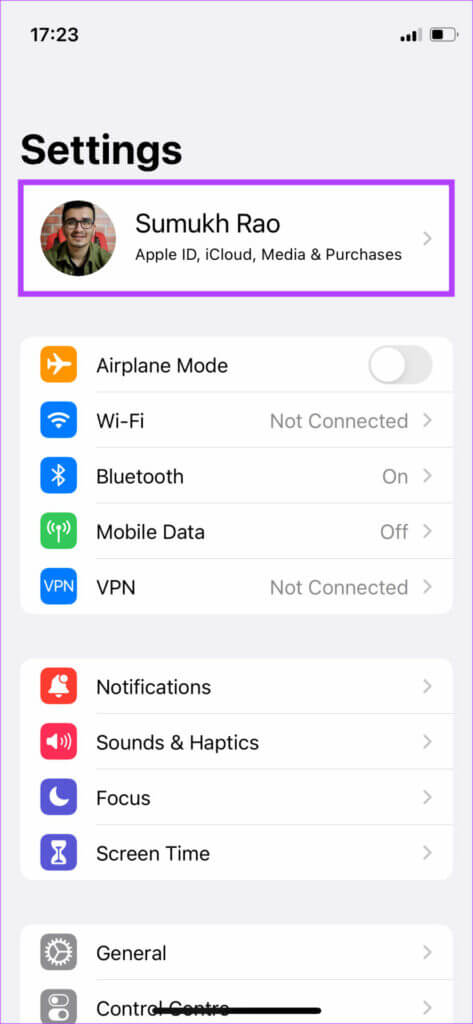
Шаг 2: Если вы еще этого не сделали, войдите в систему аккаунт Apple Ваш для включения синхронизация iCloudЕсли ваш iPhone появится в списке устройств, он будет Авторизация прошла успешно.
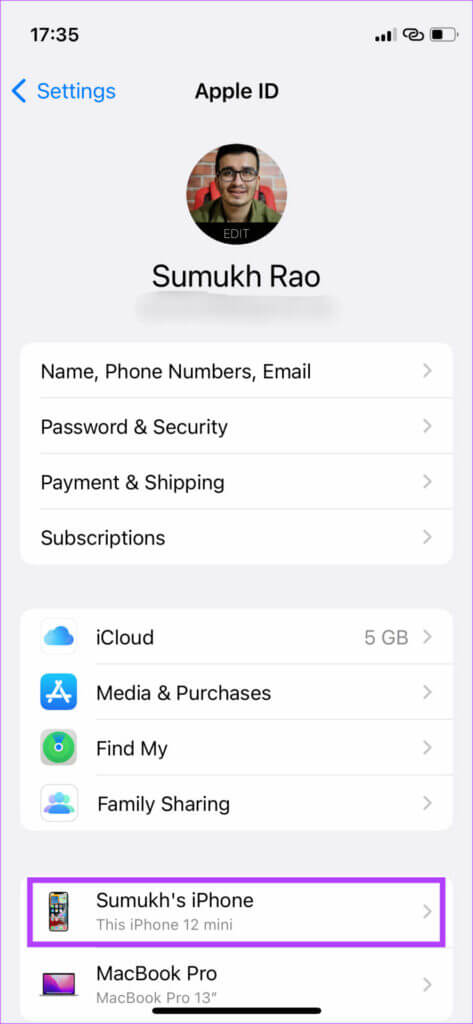
Шаг 3: После этого нажмите Найди мой.
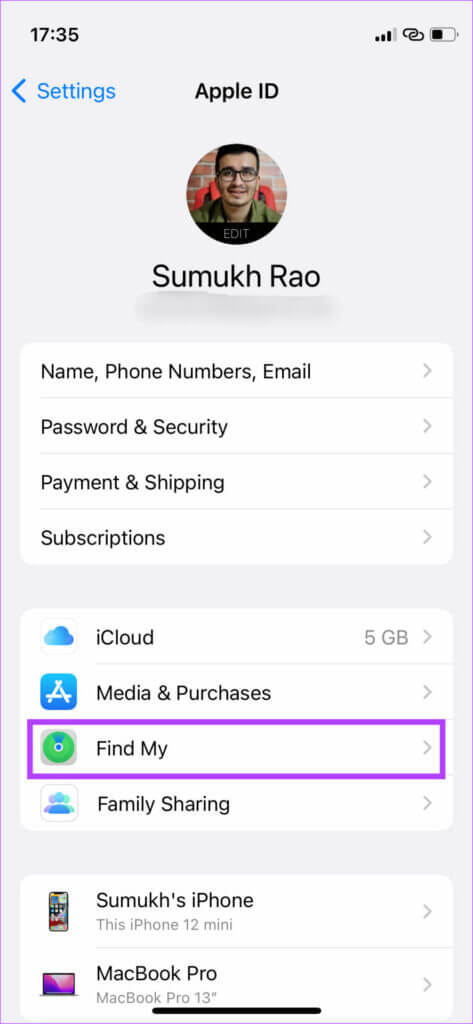
Шаг 4: Найдите Find My iPhone Включите переключатель рядом с Find My iPhone و Найти мою сеть.
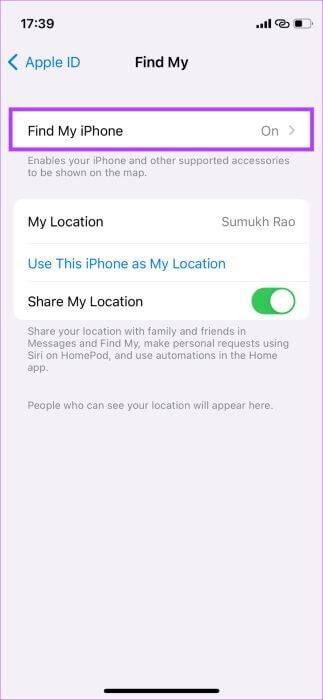
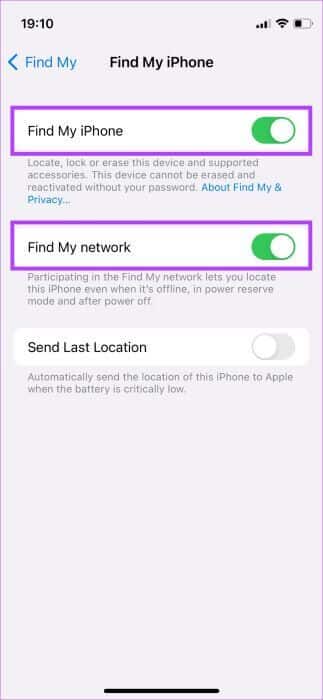
Шаг 5: если хотите Включить функцию «Найти iPhone» На другом устройстве, на котором выполнен вход с тем же Apple ID, сначала выберите устройство.
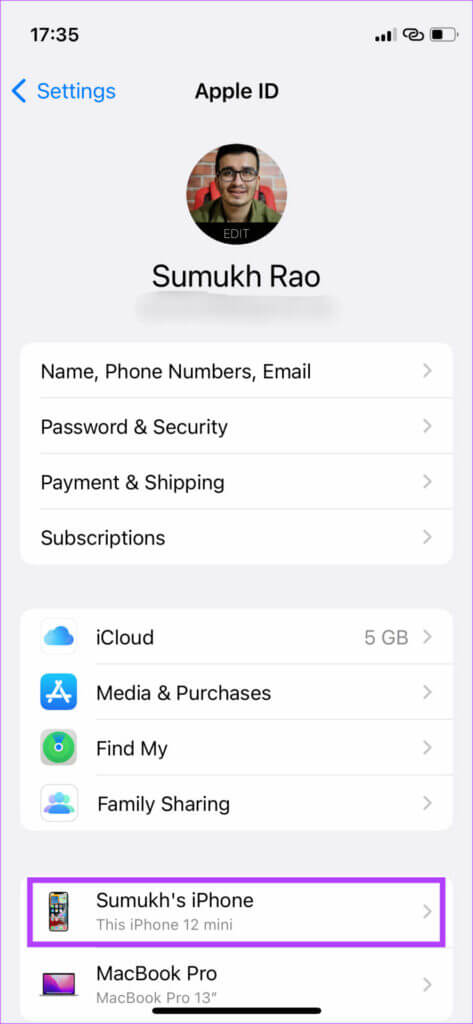
Шаг 6: Затем нажмите Найди мой айфон.
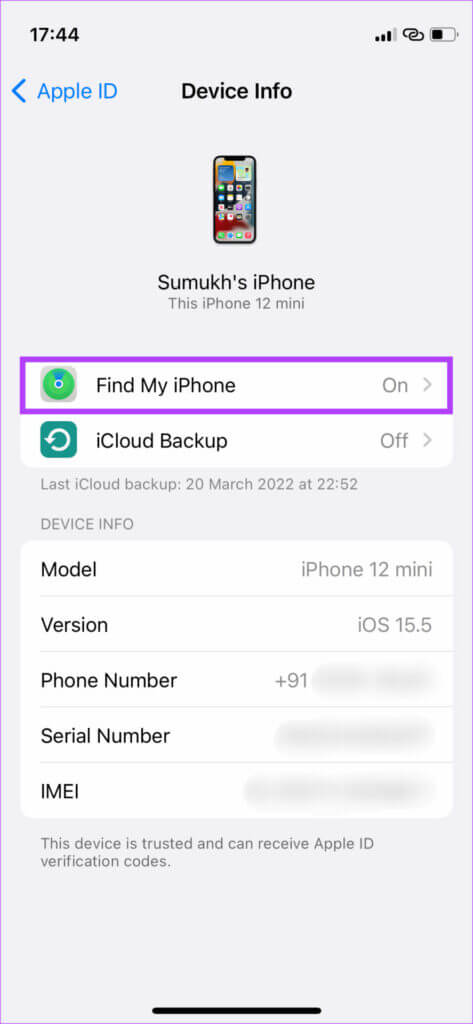
Шаг 7: Включите переключатель, как указано в Шаг 3.
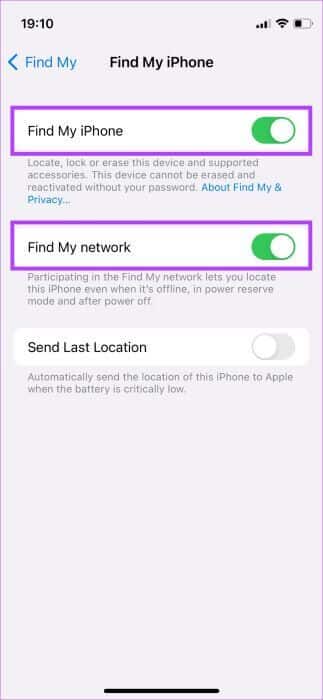
Включение переключателя «Отправлять последнее местоположение» будет отправлять ваше последнее известное местоположение на серверы Apple, если аккумулятор вашего iPhone разрядился.
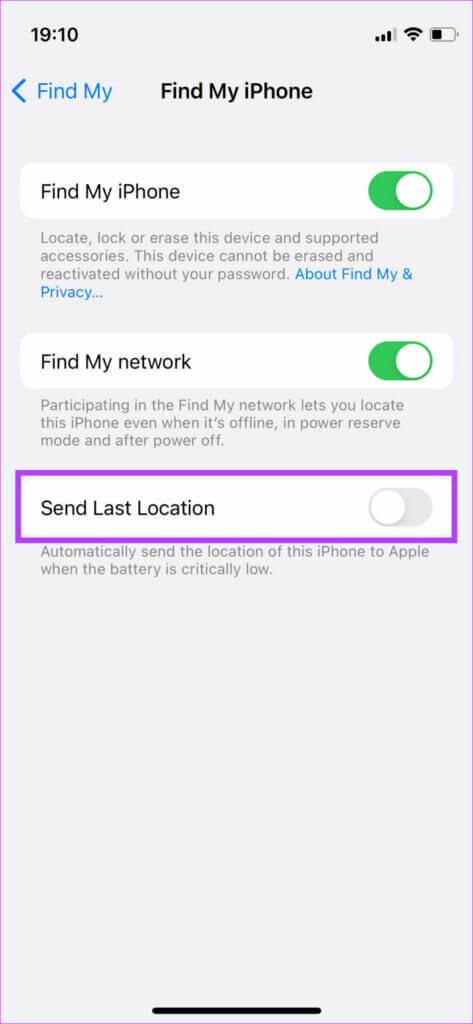
Это может быть полезно, если аккумулятор вашего iPhone разрядился, и вы хотите узнать его приблизительное местонахождение.
2. Обновите свой iPhone до iOS 15 или более поздней версии.
В iOS 15 Apple добавила возможность определять местоположение вашего iPhone с помощью функции «Найти iPhone» даже после его выключения. Это может быть чрезвычайно полезно, поскольку раньше, если кто-то выключил ваш iPhone, вы могли видеть только его последнее известное местоположение.
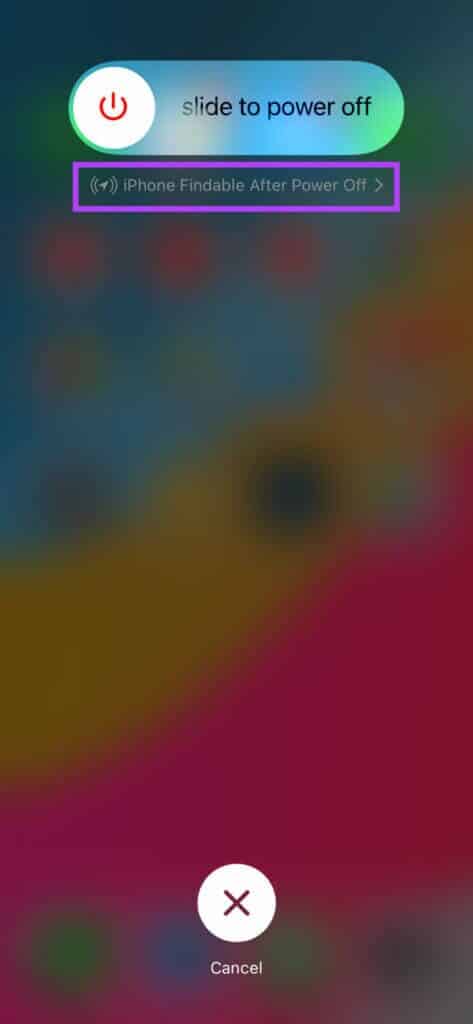
Поэтому обновите свой iPhone до iOS 15 или более поздней версии, чтобы функция «Найти iPhone» продолжала работать даже когда ваш iPhone выключен.
3. Войдите в систему, используя ту же учетную запись iCloud, что и на вашем iPhone.
Один из самых важных шагов при поиске потерянного iPhone с помощью Find My iPhone — это войти в систему Найти мой сайт Используйте тот же Apple ID, который вы использовали для входа на iPhone. При использовании другого Apple ID устройство не отобразится.
Если вы не уверены, какой Apple ID вы использовали на своём iPhone, проверьте список устройств на Mac или iPad (если он у вас есть), чтобы узнать, входит ли ваш iPhone в их число. Если да, то это тот же Apple ID. Вот как проверить список устройств на iPad.
Проверьте список устройств на вашем iPad.
Шаг 1: Открыть Приложение настроек На вашем iPad нажмите идентификационный файл Ваш в правой части.
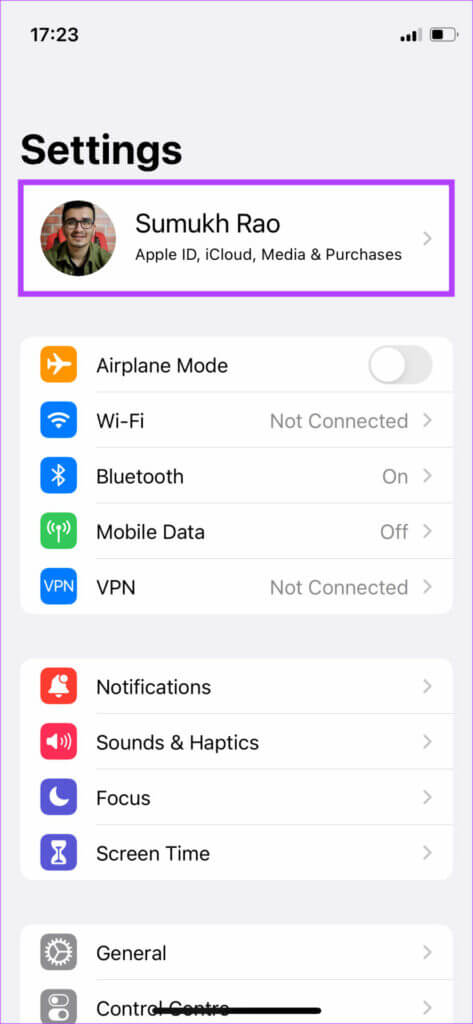
Шаг 2: Прокрутите вниз с правой стороны, и вы увидите Список устройств, связанных с вашим Apple ID Ваш.
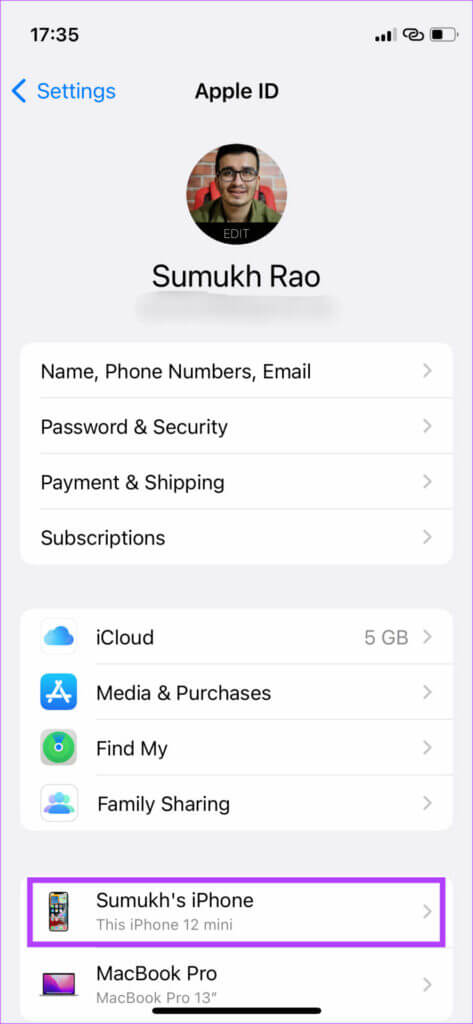
Проверьте список устройств на вашем Mac.
Шаг 1: Нажмите Логотип Apple В левом верхнем углу приложения.
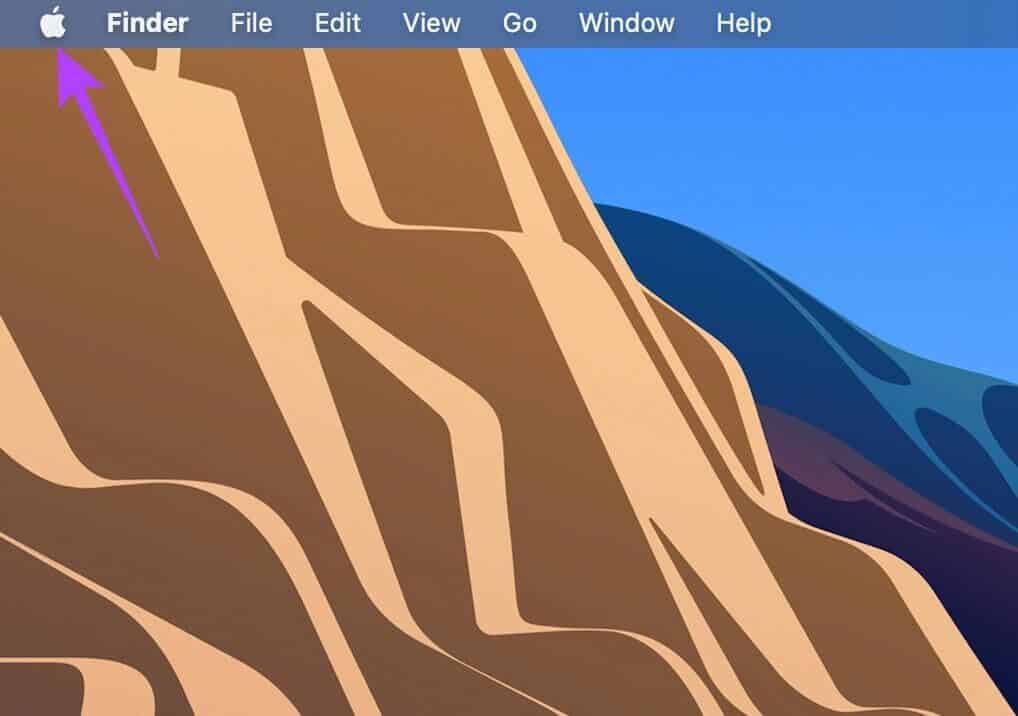
Шаг 2: Найдите Параметр «Системные настройки».
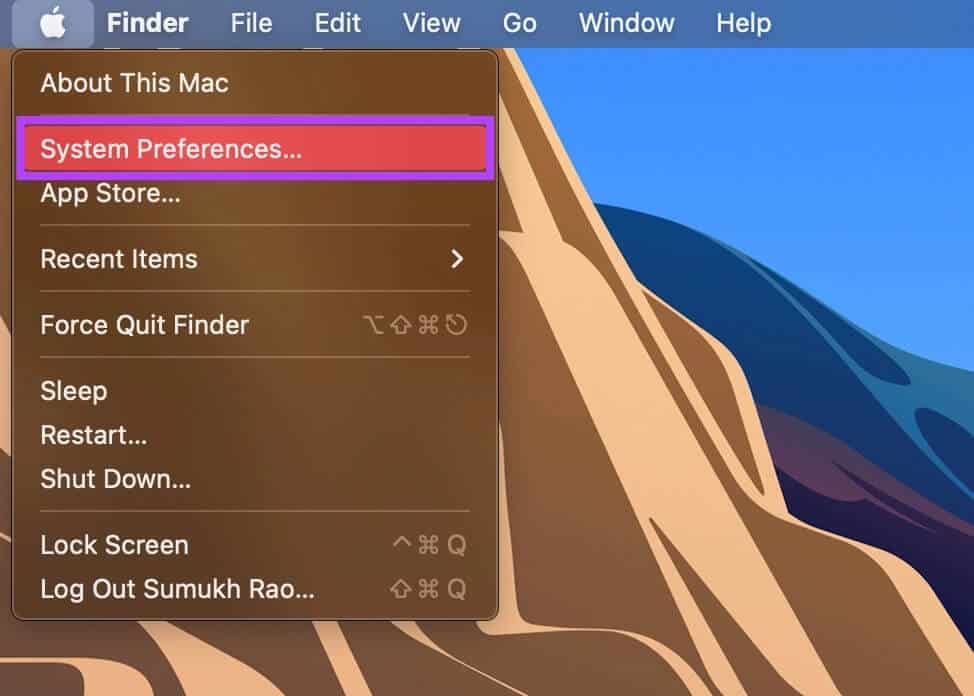
Шаг 3: Нажмите идентификатор Apple ID.
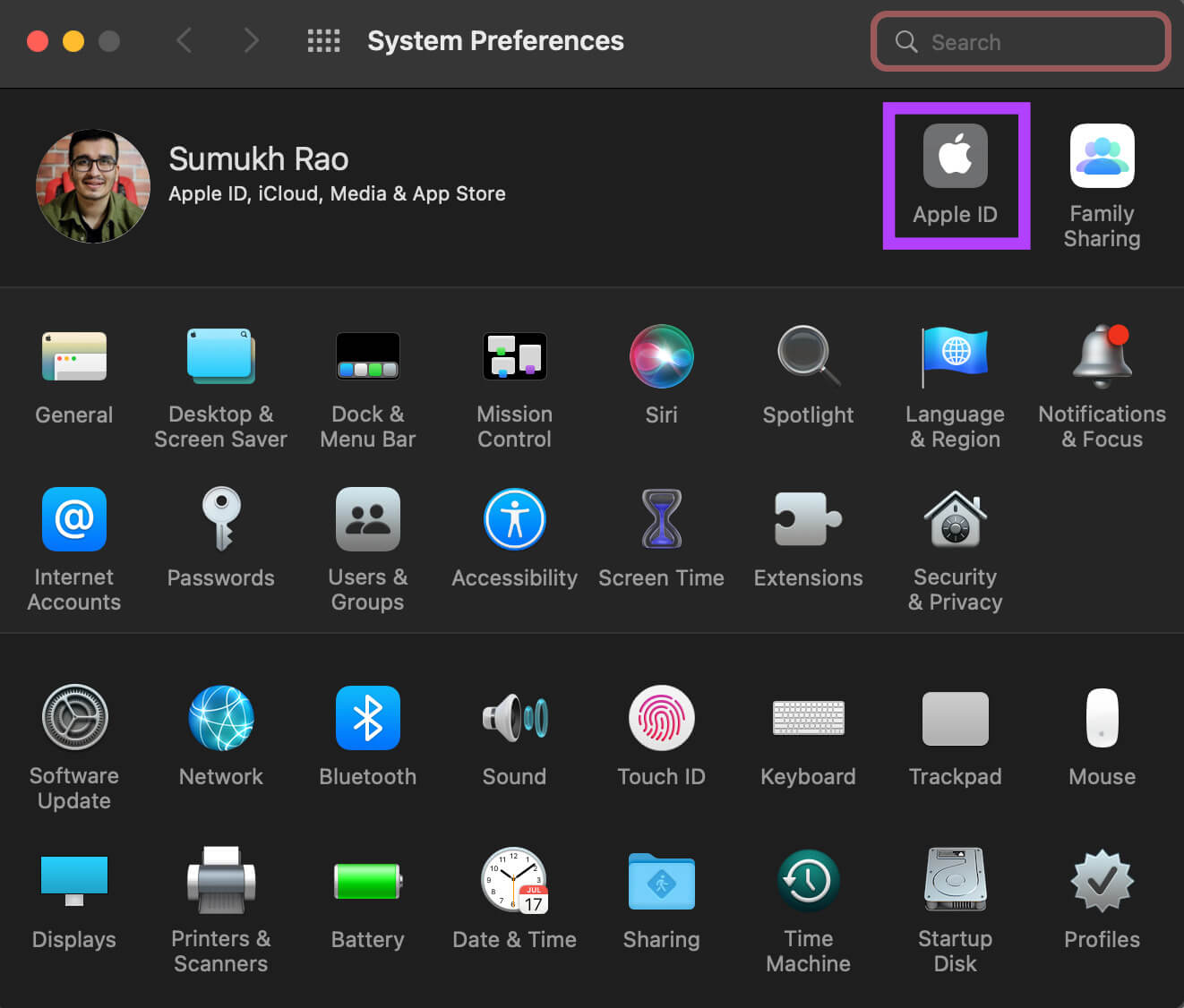
Шаг 4: будет появляться Список подключенных устройств С вашим Apple ID на правой панели.
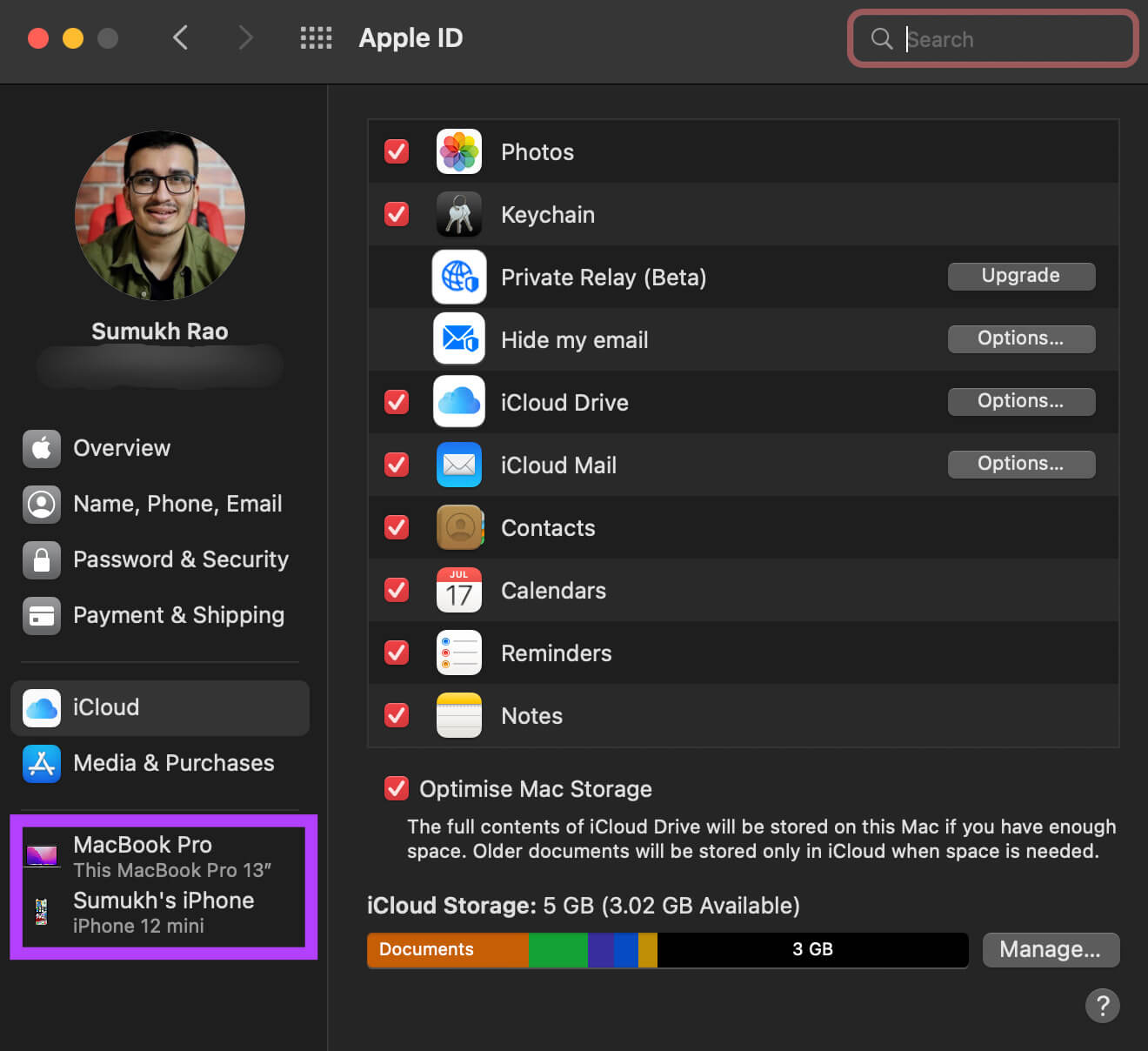
4. Включите службы определения местоположения на iPhone.
Поскольку функция «Найти iPhone» необходима для отображения местоположения вашего iPhone на карте, на вашем iPhone должны быть включены службы геолокации. Вот как включить их на вашем iPhone.
Шаг 1: Открыть Приложение настроек На вашем iPhone прокрутите вниз до Раздел конфиденциальности.
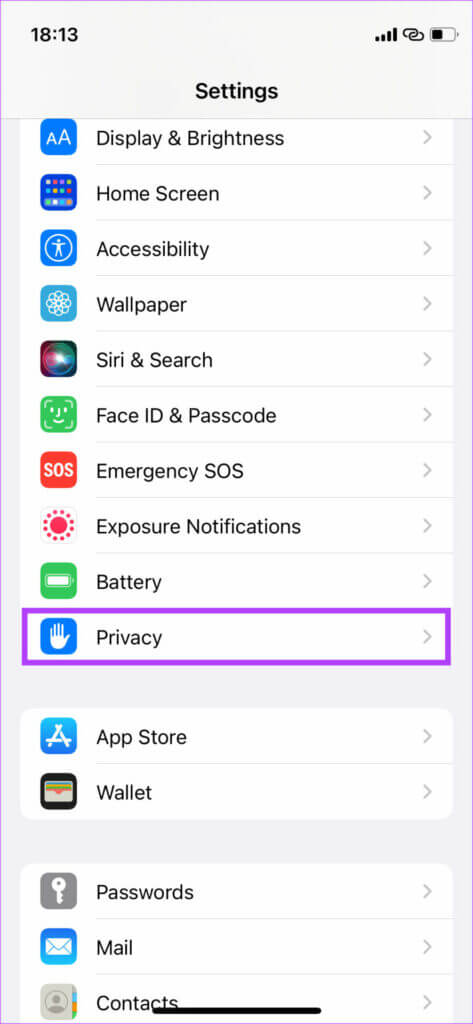
Шаг 2: Нажмите на Услуги сайта.
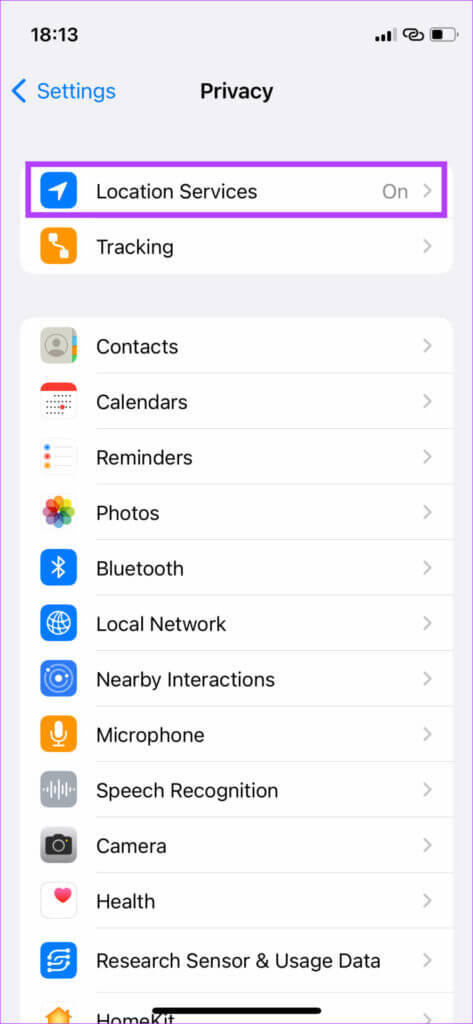
Шаг 3: Теперь включите переключатель рядом с Услуги сайта.
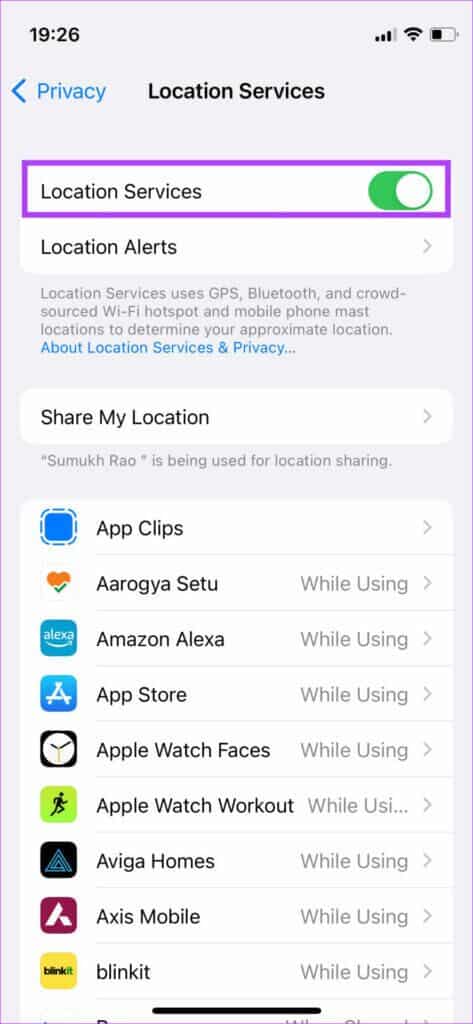
5. Выберите дату и время для автоматического обновления.
Некоторые пользователи сообщали, что функция «Найти iPhone» не работала из-за того, что дата и время на их iPhone не были обновлены. Чтобы избежать этого, включите автоматическое обновление даты и времени. Вот как это сделать.
Шаг 1: Открыть Приложение настроек на вашем iPhone и выберите Публичный вариант.
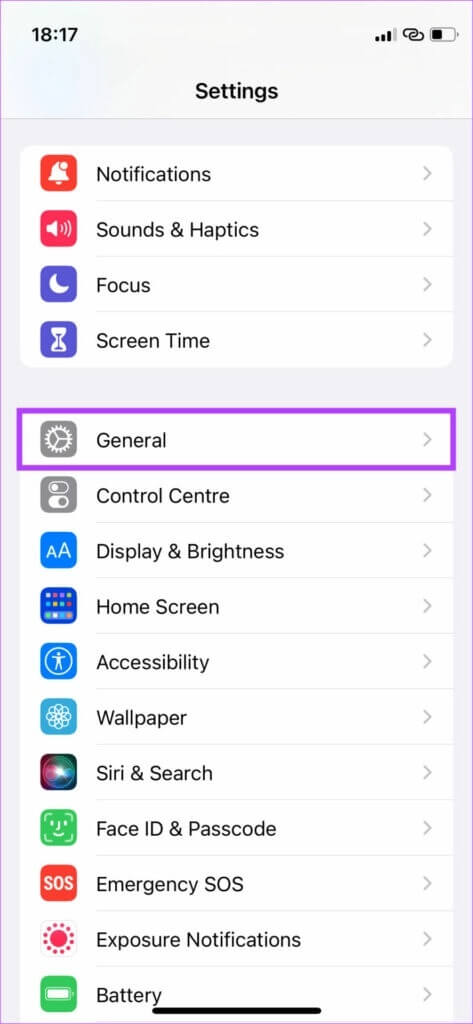
Шаг 2: Перейти к Настройки даты и времени.
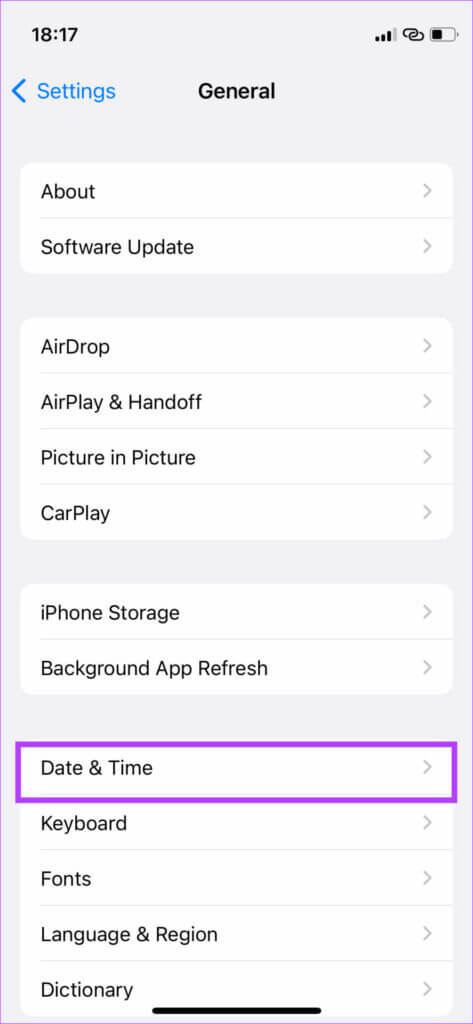
Шаг 3: включать выключатель следующий за Установить автоматически.
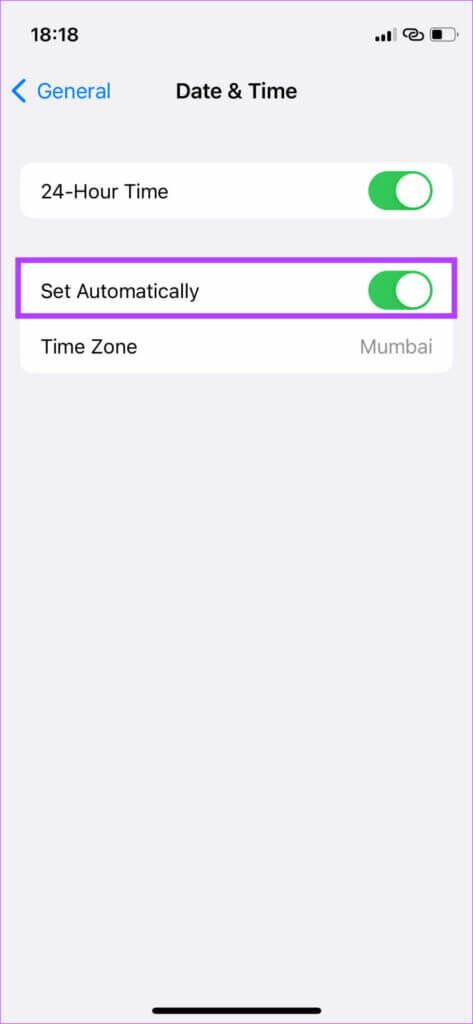
Найдите и определите местонахождение вашего потерянного iPhone
Независимо от того, потеряли ли вы свой iPhone, следующие шаги обеспечат корректную работу функции «Найти iPhone». Мы надеемся, что вы никогда не потеряете свой iPhone, но всегда полезно быть готовым.